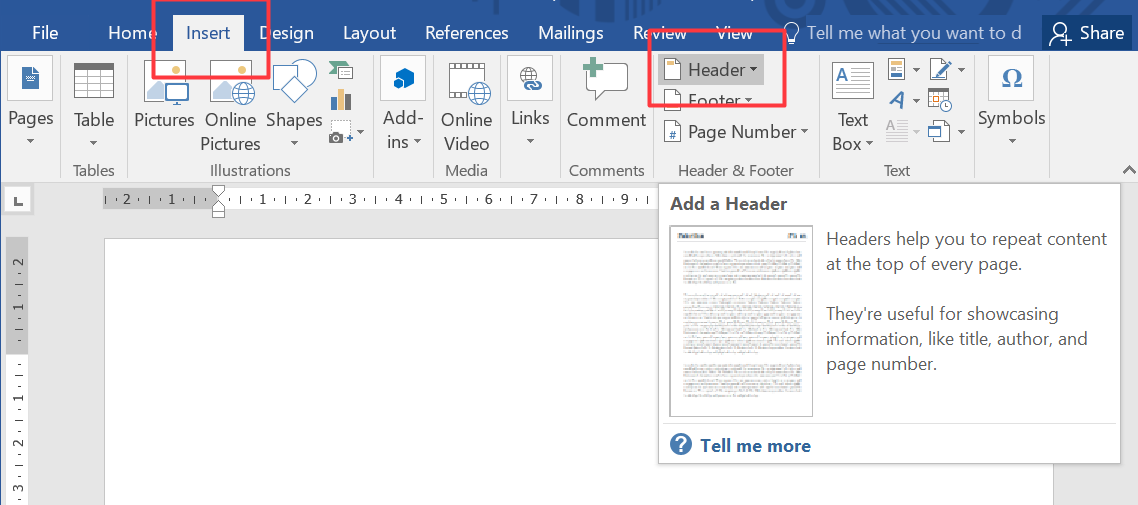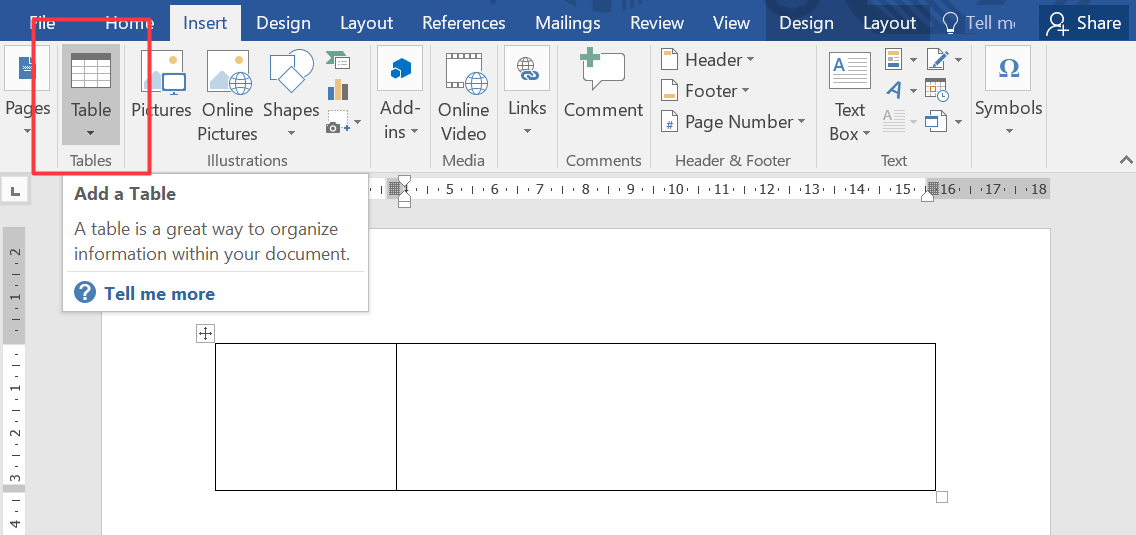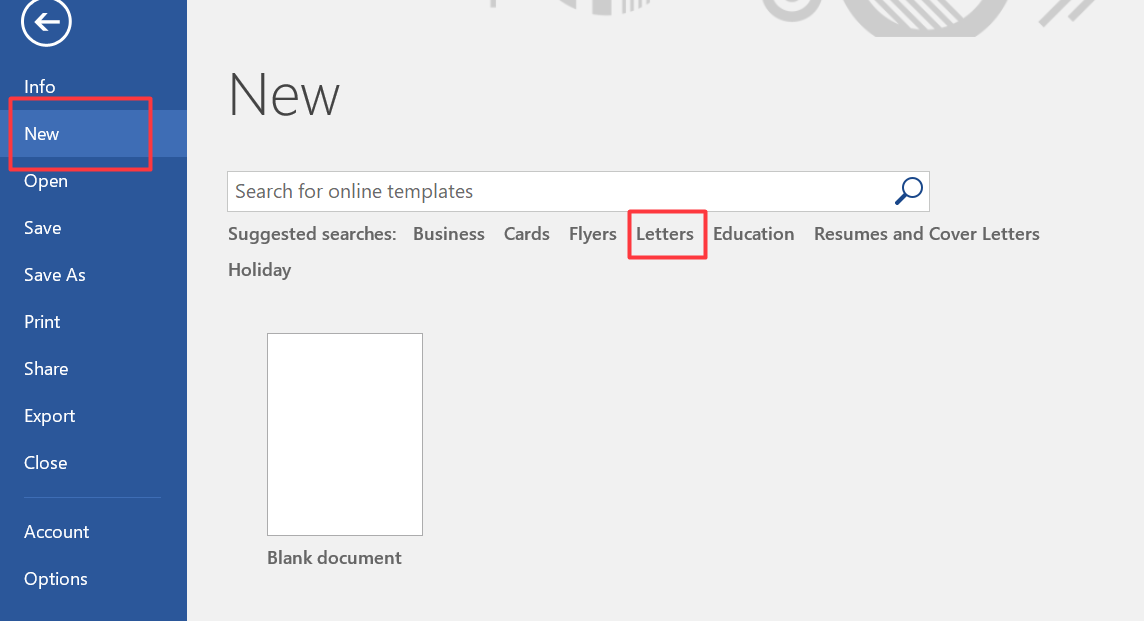3 Cara Membuat Kop Surat di Microsoft Word Secara Mudah
Membuat kop surat di Microsot Word dapat dilakukan secara mudah dengan 3 cara.
Kop surat merupakan salah satu ciri utama dalam surat resmi. Biasanya, kop surat terletak pada bagian atas surat dan memuat beberapa informasi mengenai instansi maupun perusahaan pengirim surat, seperti nama instansi, alamat, dan email serta nomor telepon.
Kop surat bertujuan agar penerima surat dapat mengetahui dari mana surat tersebut berasal. Selain itu, kop surat juga dapat digunakan untuk memastikan surat tersebut asli atau palsu.
Umumnya, lembaga-lembaga atau instansi sudah memiliki template tersendiri dalam pembuatan kop surat. Namun, kop surat juga dapat dibuat secara manual di Microsoft Word. Nah, DailySocial.id akan menjelaskan cara lengkapnya dalam artikel ini.
Cara Membuat Kop Surat Menggunakan Header di Microsoft Word
Membuat kop surat secara manual di Microsoft Word dapat menggunakan header. Header merupakan bagian dari dokumen yang terletak di bagian atas, yang memuat beberapa informasi tambahan mengenai dokumen tersebut. Dengan cara ini, kamu perlu mengatur dan menginput satu persatu informasi yang dibutuhkan dalam kop surat
Meskipun agak merepotkan, tapi sebenarnya cukup mudah dilakukan dengan cara berikut:
- Buka dokumen yang akan ditambahkan kop surat pada Microsoft Word.
- Kemudian, klik Insert > Header > Blank Header untuk menambahkan kop surat secara manual.
- Jika sudah aktif, header akan ditandai dengan garis putus-putus pada bagian atas dokumen.
- Mulailah mendesain kop surat sesuai kebutuhanmu dengan memasukkan gambar, tulisan, serta elemen-elemen lain yang diperlukan. Lalu. atur posisinya sesuai kebutuhan.
- Jika sudah selesai, jangan lupa tambahkan garis bawah sebagai pembatas kop suratmu dengan klik Insert > Shapes > Garis Lurus.
- Apabila kamu ingin mengatur ketebalan garisnya, klik Format > Shape Outline > Weight.
- Sekarang, kop suratmu sudah jadi dan siap untuk digunakan.
Cara Membuat Kop Surat Menggunakan Tabel di Microsoft Word
Ketika membuat kop secara manual, terkadang kamu akan menemukan beberapa masalah, seperti space yang tidak rapi. Untuk itu, kamu bisa memanfaatkan tabel dalam pembuatan kop suratmu agar lebih rapi dan mudah diatur.
Berikut adalah langkah-langkah membuat kop surat menggunakan tabel.
- Buka dokumen yang akan ditambahkan kop surat pada Microsoft Word.
- Kemudian, klik Insert > Header > Blank Header untuk menambahkan kop surat secara manual.
- Jika sudah aktif, header akan ditandai dengan garis putus-putus pada bagian atas dokumen. Lalu, letakkan kursormu pada bagian atas header.
- Setelah itu, buatlah tabel dengan cara klik Insert > Table. Masukkan tabel sesuai dengan kebutuhanmu dalam mendesain kop surat.
- Setelah tabelmu sudah jadi, masukkan beberapa elemen yang kamu gunakan dalam kop surat ke dalam tabel yang sudah dibuat, seperti gambar logo instansi, informasi, dan lain sebagainya.
- Jika sudah selesai, jangan lupa edit agar tabelmu menjadi transparan dengan cara klik Home > Sesuaikan batas tabel.
Cara Membuat Kop Surat Menggunakan Template di Microsoft Word
Selain membuat kop surat secara manual, kamu juga bisa menggunakan template yang telah tersedia di Microsoft Word. Berikut adalah langkah-langkahnya:
- Pertama, klik File pada sudut kiri atas layarmu.
- Klik New > Letters, lalu pilih template surat sesuai keinginanmu.
- Pilih dengan klik Create.
- Template secara otomatis akan muncul pada jendela kerjamu. Jadi, kamu hanya perlu untuk menyesuaikannya dengan kebutuhanmu.
- Kop surat sudah siap digunakan.
Nah, membuat kop surat di Microsoft Word cukup mudah, bukan? Dari ketiga cara tersebut, kamu dapat memilihnya sesuai dengan kebutuhan dan keinginanmu. Jadi, sudah siap membuat kop surat sendiri?
Sign up for our
newsletter